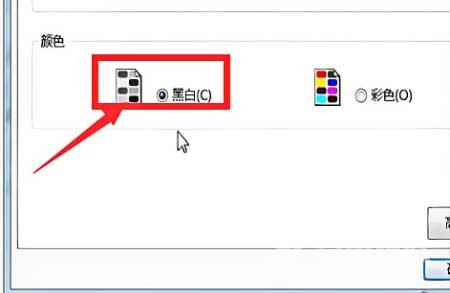win10打印机设置黑白打印怎么设置?默认打印黑白,不知道在打印机中怎么设置,按照我整理的方法步骤来操作就能解决,希望可以帮助到大家! 1、点击左下角【Windows开始徽标】,打
win10打印机设置黑白打印怎么设置?默认打印黑白,不知道在打印机中怎么设置,按照我整理的方法步骤来操作就能解决,希望可以帮助到大家!
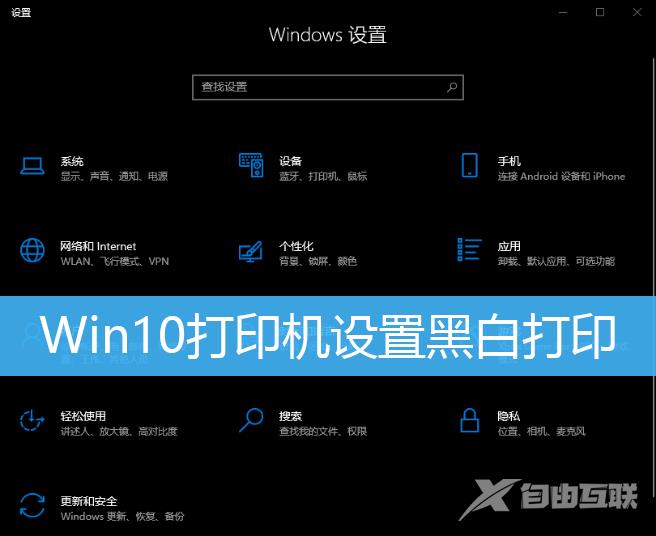
1、点击左下角【Windows开始徽标】,打开的菜单项中,找到并点击【设置】选项
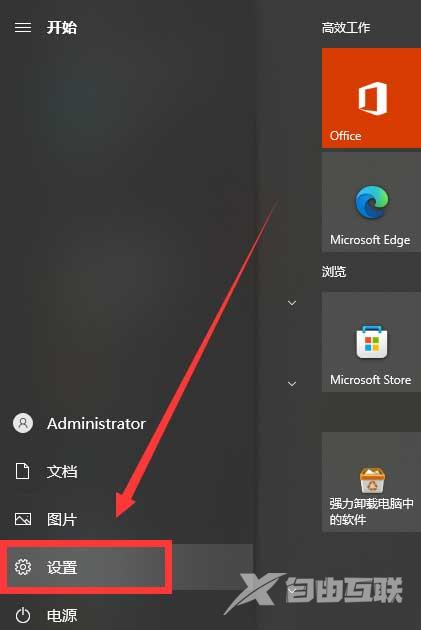
2、Windows 设置窗口,点击【设备(蓝牙、打印机、鼠标)】
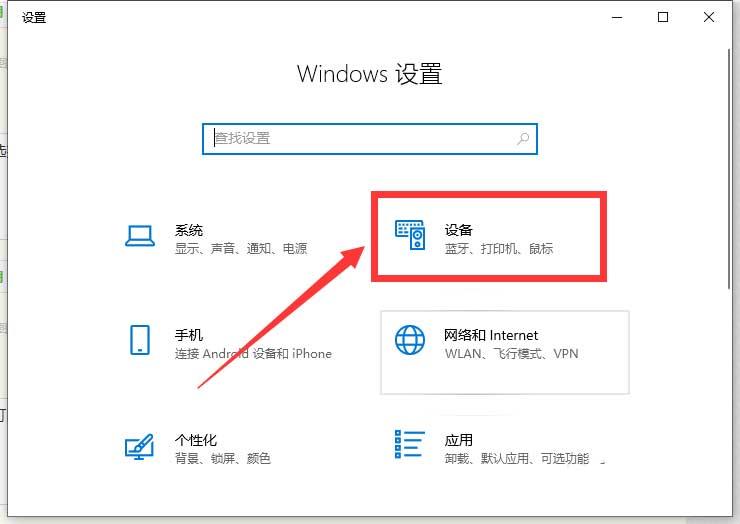
3、设备主页设置窗口,左侧边栏点击【打印机和扫描仪】
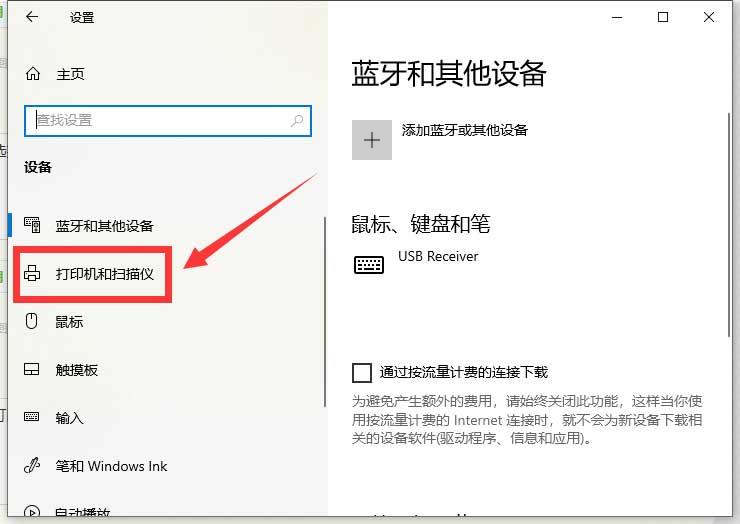
4、选择需要设置的打印机,然后点击【管理】
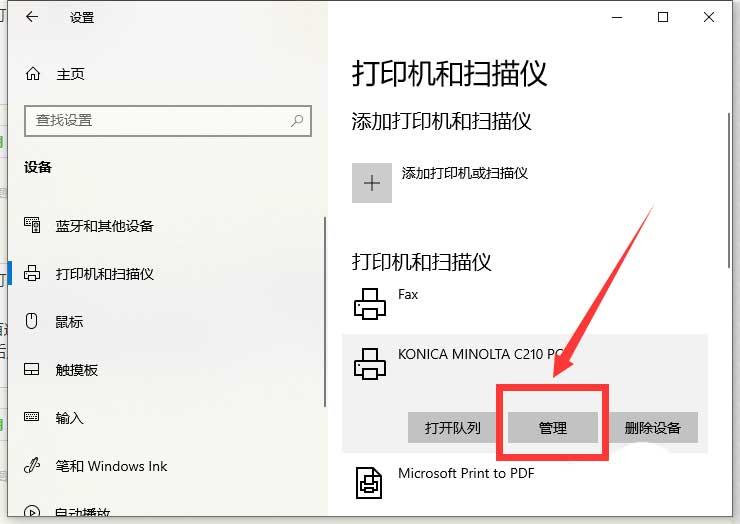
5、找到并点击【打印首选项】
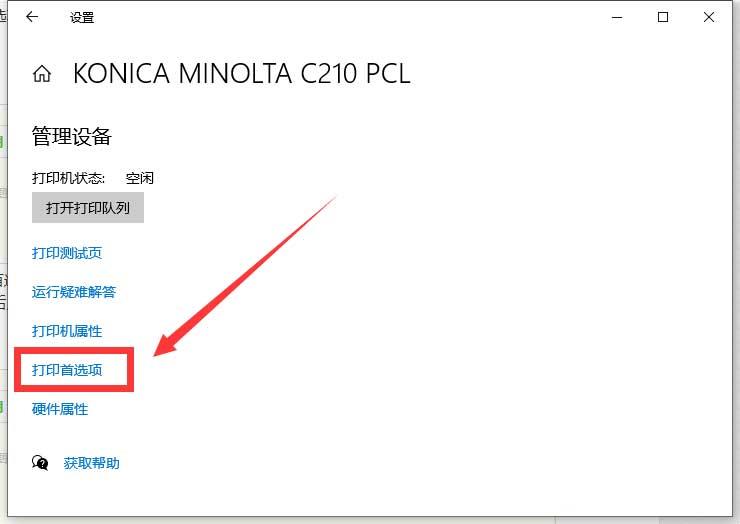
6、点击【纸张/质量】选项,在颜色一栏中选择【黑白】,然后点击右下方的【确定】就可以了